![]()
![]() ಈ ವೈಶಿಷ್ಟ್ಯಗಳು ವೃತ್ತಿಪರ ಕಾನ್ಫಿಗರೇಶನ್ನಲ್ಲಿ ಮಾತ್ರ ಲಭ್ಯವಿವೆ.
ಈ ವೈಶಿಷ್ಟ್ಯಗಳು ವೃತ್ತಿಪರ ಕಾನ್ಫಿಗರೇಶನ್ನಲ್ಲಿ ಮಾತ್ರ ಲಭ್ಯವಿವೆ.
![]() ಮೊದಲು ನೀವು ಪ್ರವೇಶ ಹಕ್ಕುಗಳನ್ನು ನಿಯೋಜಿಸುವ ಮೂಲ ತತ್ವಗಳೊಂದಿಗೆ ನೀವೇ ಪರಿಚಿತರಾಗಿರಬೇಕು.
ಮೊದಲು ನೀವು ಪ್ರವೇಶ ಹಕ್ಕುಗಳನ್ನು ನಿಯೋಜಿಸುವ ಮೂಲ ತತ್ವಗಳೊಂದಿಗೆ ನೀವೇ ಪರಿಚಿತರಾಗಿರಬೇಕು.
ಮುಖ್ಯ ಮೆನುವಿನ ಮೇಲ್ಭಾಗ "ಡೇಟಾಬೇಸ್" ತಂಡವನ್ನು ಆಯ್ಕೆ ಮಾಡಿ "ಕೋಷ್ಟಕಗಳು" .
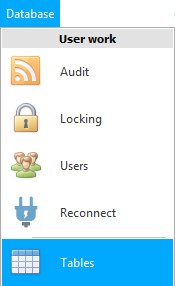
ಎಂದು ಡೇಟಾ ಇರುತ್ತದೆ ![]() ಪಾತ್ರದಿಂದ ಗುಂಪು ಮಾಡಲಾಗಿದೆ.
ಪಾತ್ರದಿಂದ ಗುಂಪು ಮಾಡಲಾಗಿದೆ.
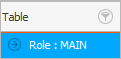
ಒಂದೇ ಕೋಷ್ಟಕವು ಹಲವಾರು ವಿಭಿನ್ನ ಪಾತ್ರಗಳಿಗೆ ಸೇರಿರಬಹುದು ಎಂಬುದನ್ನು ದಯವಿಟ್ಟು ಗಮನಿಸಿ. ನೀವು ಟೇಬಲ್ನಲ್ಲಿ ಅನುಮತಿಗಳನ್ನು ಬದಲಾಯಿಸಲು ಬಯಸಿದರೆ, ನೀವು ಯಾವ ಪಾತ್ರಕ್ಕಾಗಿ ಬದಲಾವಣೆಯನ್ನು ಮಾಡುತ್ತಿರುವಿರಿ ಎಂಬುದರ ಕುರಿತು ಜಾಗರೂಕರಾಗಿರಿ.
ಕಾರ್ಯಕ್ರಮದ ಡೆವಲಪರ್ಗಳು ಕ್ರಮಗೊಳಿಸಲು ಹೊಸ ಪಾತ್ರಗಳನ್ನು ರಚಿಸಿದ್ದಾರೆ.
"ಬಹಿರಂಗಪಡಿಸಿ" ಯಾವುದೇ ಪಾತ್ರ ಮತ್ತು ನೀವು ಕೋಷ್ಟಕಗಳ ಪಟ್ಟಿಯನ್ನು ನೋಡುತ್ತೀರಿ.
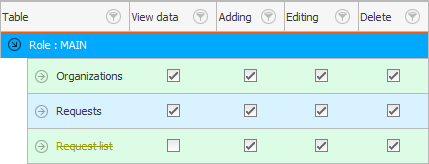
ನಿಷ್ಕ್ರಿಯಗೊಳಿಸಿದ ಟೇಬಲ್ ಅನ್ನು ಹಳದಿ ಸ್ಟ್ರೈಕ್ಥ್ರೂ ಫಾಂಟ್ನಲ್ಲಿ ಹೈಲೈಟ್ ಮಾಡಲಾಗಿದೆ.
ನೀವು ತೆರೆಯುವ ಮತ್ತು ಭರ್ತಿ ಮಾಡುವ ಅದೇ ಕೋಷ್ಟಕಗಳು "ಬಳಕೆದಾರರ ಮೆನು" .
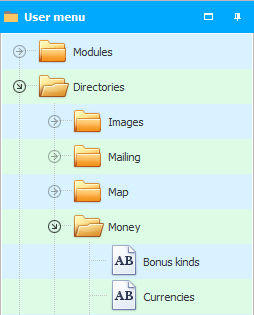
ಯಾವುದೇ ಕೋಷ್ಟಕದ ಅನುಮತಿಗಳನ್ನು ಬದಲಾಯಿಸಲು ಅದರ ಮೇಲೆ ಡಬಲ್ ಕ್ಲಿಕ್ ಮಾಡಿ.
![]() ನೀವು ಸೂಚನೆಗಳನ್ನು ಸಮಾನಾಂತರವಾಗಿ ಓದಲು ಮತ್ತು ಗೋಚರಿಸುವ ವಿಂಡೋದಲ್ಲಿ ಕೆಲಸ ಮಾಡಲು ಏಕೆ ಸಾಧ್ಯವಾಗುವುದಿಲ್ಲ ಎಂಬುದನ್ನು ದಯವಿಟ್ಟು ಓದಿ.
ನೀವು ಸೂಚನೆಗಳನ್ನು ಸಮಾನಾಂತರವಾಗಿ ಓದಲು ಮತ್ತು ಗೋಚರಿಸುವ ವಿಂಡೋದಲ್ಲಿ ಕೆಲಸ ಮಾಡಲು ಏಕೆ ಸಾಧ್ಯವಾಗುವುದಿಲ್ಲ ಎಂಬುದನ್ನು ದಯವಿಟ್ಟು ಓದಿ.
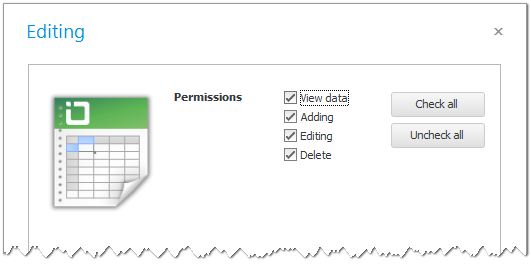
ನಿರ್ದಿಷ್ಟ ಟೇಬಲ್ಗಾಗಿ ನಿರ್ದಿಷ್ಟ ಪಾತ್ರದಲ್ಲಿ ' ಡೇಟಾವನ್ನು ವೀಕ್ಷಿಸಿ ' ಚೆಕ್ಬಾಕ್ಸ್ ಅನ್ನು ಗುರುತಿಸಿದ್ದರೆ, ನಂತರ ಈ ಟೇಬಲ್ ಬಳಕೆದಾರರ ಮೆನುವಿನಲ್ಲಿ ಗೋಚರಿಸುತ್ತದೆ. ಈ ಕೋಷ್ಟಕದಲ್ಲಿನ ಡೇಟಾವನ್ನು ವೀಕ್ಷಿಸಬಹುದು.
ನೀವು ಪಾತ್ರಕ್ಕಾಗಿ ಟೇಬಲ್ಗೆ ಪ್ರವೇಶವನ್ನು ನಿಷ್ಕ್ರಿಯಗೊಳಿಸಿದರೆ, ಆ ಪಾತ್ರದ ಬಳಕೆದಾರರಿಗೆ ಟೇಬಲ್ ಅಸ್ತಿತ್ವದಲ್ಲಿದೆ ಎಂದು ಸಹ ತಿಳಿದಿರುವುದಿಲ್ಲ.
ನೀವು ' ಸೇರಿಸು ' ಚೆಕ್ಬಾಕ್ಸ್ ಅನ್ನು ನಿಷ್ಕ್ರಿಯಗೊಳಿಸಿದರೆ, ನಂತರ ಈ ಟೇಬಲ್ಗೆ ಹೊಸ ದಾಖಲೆಗಳನ್ನು ಸೇರಿಸಲು ನಿಮಗೆ ಸಾಧ್ಯವಾಗುವುದಿಲ್ಲ.
ನಿಷ್ಕ್ರಿಯಗೊಳಿಸಲು ಮತ್ತು ' ಸಂಪಾದನೆ ' ಮಾಡಲು ಸಾಧ್ಯವಿದೆ.
ನೀವು ಉದ್ಯೋಗಿಗಳನ್ನು ನಂಬದಿದ್ದರೆ, ಮೊದಲು ' ಅಳಿಸು ' ನಮೂದುಗಳನ್ನು ನಿಷ್ಕ್ರಿಯಗೊಳಿಸಲು ಶಿಫಾರಸು ಮಾಡಲಾಗುತ್ತದೆ.
ಅಳಿಸಲು ಪ್ರವೇಶವನ್ನು ಬಿಟ್ಟಿದ್ದರೂ ಸಹ, ನೀವು ಯಾವಾಗಲೂ ಮಾಡಬಹುದು ![]()
![]() ಟ್ರ್ಯಾಕ್ ಮಾಡಲು ಆಡಿಟ್ : ನಿಖರವಾಗಿ ಏನು, ಯಾವಾಗ ಮತ್ತು ಯಾರಿಂದ ಅಳಿಸಲಾಗಿದೆ.
ಟ್ರ್ಯಾಕ್ ಮಾಡಲು ಆಡಿಟ್ : ನಿಖರವಾಗಿ ಏನು, ಯಾವಾಗ ಮತ್ತು ಯಾರಿಂದ ಅಳಿಸಲಾಗಿದೆ.
ಈ ವಿಂಡೋದಲ್ಲಿನ ವಿಶೇಷ ಬಟನ್ಗಳು ಒಂದೇ ಕ್ಲಿಕ್ನಲ್ಲಿ ಎಲ್ಲಾ ಚೆಕ್ಬಾಕ್ಸ್ಗಳನ್ನು ಏಕಕಾಲದಲ್ಲಿ ಸಕ್ರಿಯಗೊಳಿಸಲು ಅಥವಾ ನಿಷ್ಕ್ರಿಯಗೊಳಿಸಲು ನಿಮಗೆ ಅನುಮತಿಸುತ್ತದೆ.
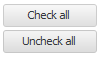
ನೀವು ಟೇಬಲ್ಗೆ ಕೆಲವು ಪ್ರವೇಶವನ್ನು ನಿಷ್ಕ್ರಿಯಗೊಳಿಸಿದ್ದರೆ, ಬಯಸಿದ ಕ್ರಿಯೆಯನ್ನು ಮಾಡಲು ಪ್ರಯತ್ನಿಸುವಾಗ ಬಳಕೆದಾರರು ದೋಷ ಸಂದೇಶವನ್ನು ಸ್ವೀಕರಿಸುತ್ತಾರೆ.
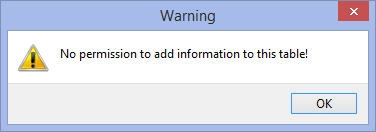
![]() ಗೆ ಸಹ ಪ್ರವೇಶವನ್ನು ಕಾನ್ಫಿಗರ್ ಮಾಡಲು ಸಾಧ್ಯವಿದೆ
ಗೆ ಸಹ ಪ್ರವೇಶವನ್ನು ಕಾನ್ಫಿಗರ್ ಮಾಡಲು ಸಾಧ್ಯವಿದೆ ![]()
![]() ಯಾವುದೇ ಕೋಷ್ಟಕದ ಪ್ರತ್ಯೇಕ ಕ್ಷೇತ್ರಗಳು .
ಯಾವುದೇ ಕೋಷ್ಟಕದ ಪ್ರತ್ಯೇಕ ಕ್ಷೇತ್ರಗಳು .
ಇತರ ಉಪಯುಕ್ತ ವಿಷಯಗಳಿಗಾಗಿ ಕೆಳಗೆ ನೋಡಿ:
![]()
ಯುನಿವರ್ಸಲ್ ಅಕೌಂಟಿಂಗ್ ಸಿಸ್ಟಮ್
2010 - 2024